相信有的新手伙伴还不会在photoshop中裁剪图片显示样式,为此,今日小编带来的这篇文章就专门为大伙分享了在photoshop中裁剪图片显示样式的方法内容,有需要的朋友不要错过哦。
如图,选择一张图片置入到photoshop画布中
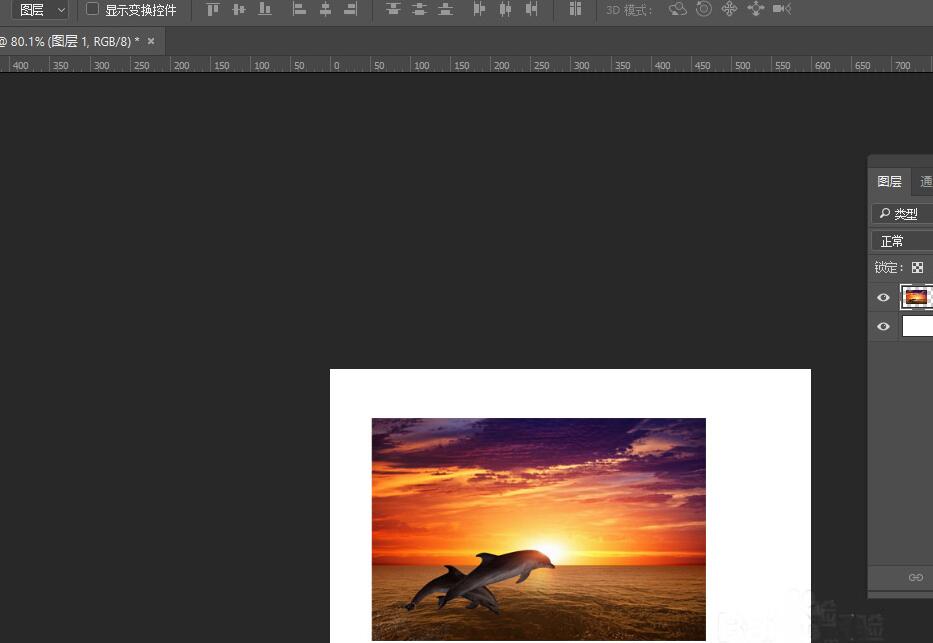
找到左侧的裁剪工具,点击添加到右侧画布中
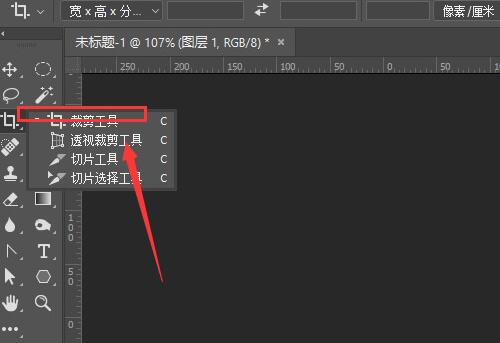
更改画布样式即可更改当前的显示图片样式,如图所示
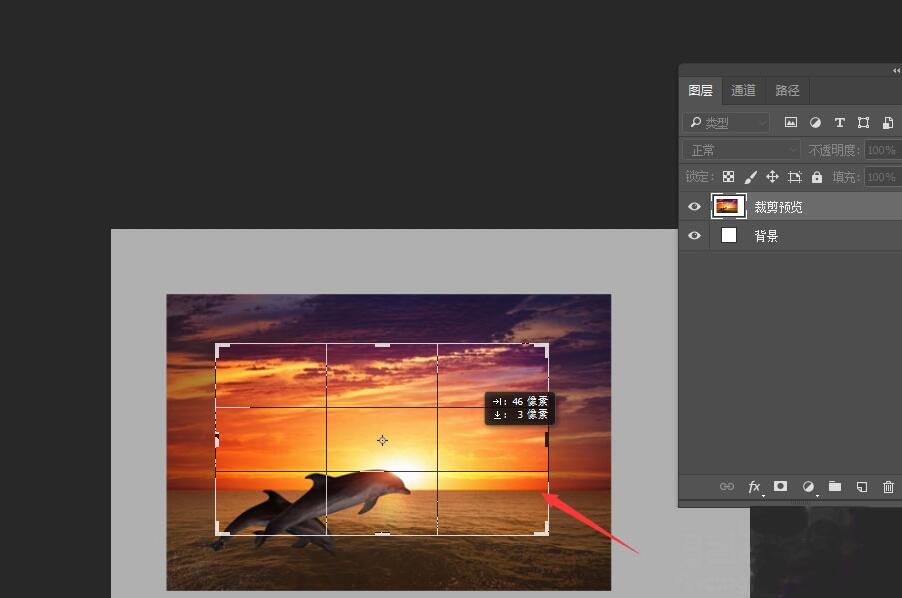
也可以先在画布中做出一个形状,如图
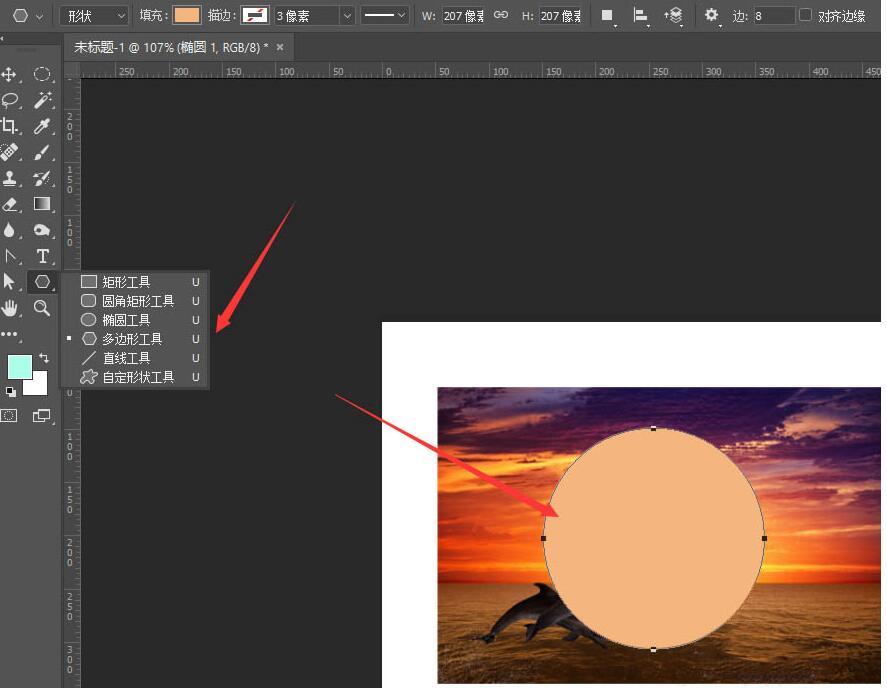
然后将图片图层移动到形状图层上方,做剪切处理
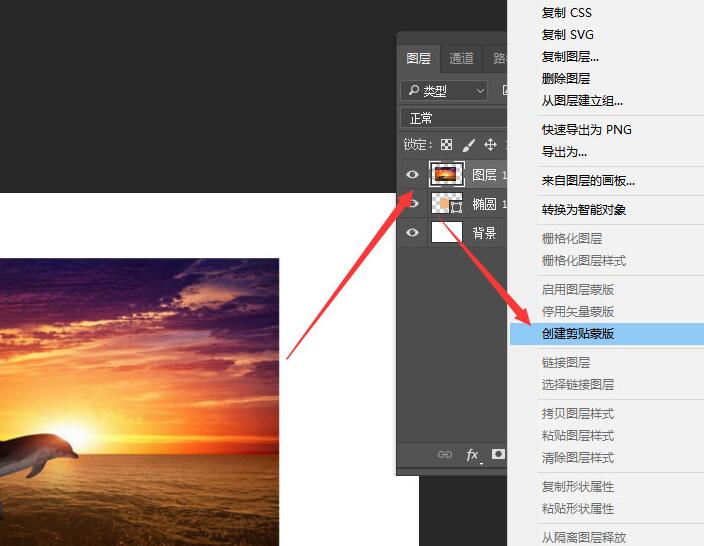
这样就可以得到如图的图片效果,然后导出图片就可以了
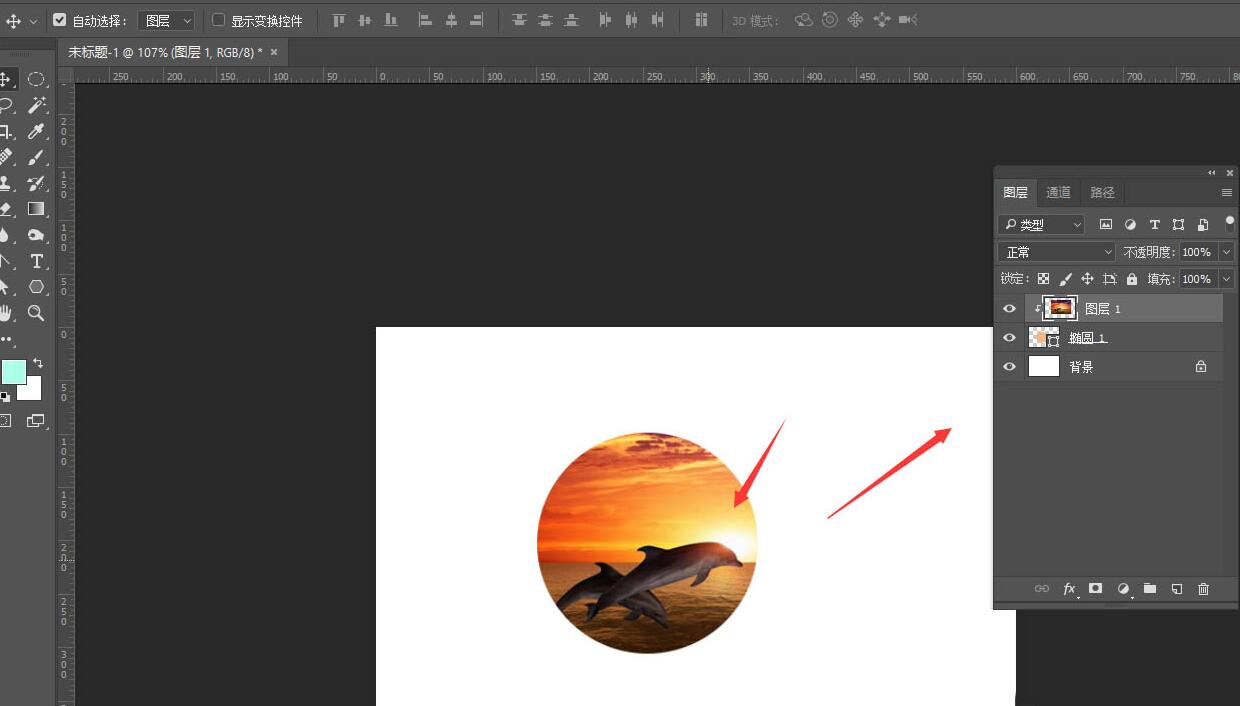
上文就讲解了在photoshop中裁剪图片显示样式的方法,希望有需要的朋友都来学习哦。
- Wps如何新建表格窗口?Wps新建表格窗口的方法
- Wps如何将表格文件转换为PDF?Wps将表格文件转换为PDF的方法
- Wps如何快速清空表格非数字内容?Wps快速清空表格非数字内容的方法
- 夸克浏览器网页版入口_夸克浏览器网页版链接分享
- 夸克浏览器电脑版怎么下载?夸克浏览器电脑版软件分享
- 谷歌浏览器不能搜索怎么办?谷歌浏览器无法搜索解决方法分享
- Win10如何设置日历事件提醒?Win10日历事件提醒设置方法
- Win10安全模式如何跳过开机密码?Win10安全模式跳过开机密码的方法
- Windows hello人脸识别提示当前不可用怎么办?Windows hello当前不可用的解决方法
- 微软应用商店下载路径如何更改?微软Win10应用商店下载路径更改方法
- 魔兽大脚插件如何卸载最干净?魔兽大脚插件最干净的卸载方式
- 《费卢杰六日》视频攻略 全流程通关视频攻略
- 技嘉主板如何恢复出厂设置?技嘉主板恢复出厂设置图解
- Win10便签怎么调出来? Win10便签使用方法分享
- 《炉石传说》标准模式进化DK卡组分享 进化DK怎么构筑
- 《炉石传说》高分段变种元素法卡组分享
- 《炉石传说》污手骑玩法及代码分享
- 《炉石传说》标准模式灯光球法卡组分享 灯光球法怎么玩
- Wallpaper Engine文件保存在哪里?Wallpaper Engine文件保存位置
- 《文明7》伊莎贝拉领袖介绍 伊莎贝拉属性及特色能力一览
- 魔兽大脚无法运行游戏怎么办?魔兽大脚无法运行游戏的解决方法
- 魔兽大脚打不开怎么办?魔兽大脚打不开的解决方法
- 魔兽大脚插件如何设置?魔兽大脚插件设置教学
- 《马里奥与路易吉RPG兄弟齐航》你是苗宝插头获取方法
- 《原神》5.2版本更新内容前瞻
- 《原神》5.2版本UP角色抽取建议 5.2版本哪个角色值得抽
- xgpu怎么买最划算?xgpu购买攻略 2022
- Mac无线网络怎么设置?苹果Mac电脑无线网络设置教程
- 《原神》5.2版本角色抽取建议
- PS5Pro多少钱 PS5Pro售价是多少